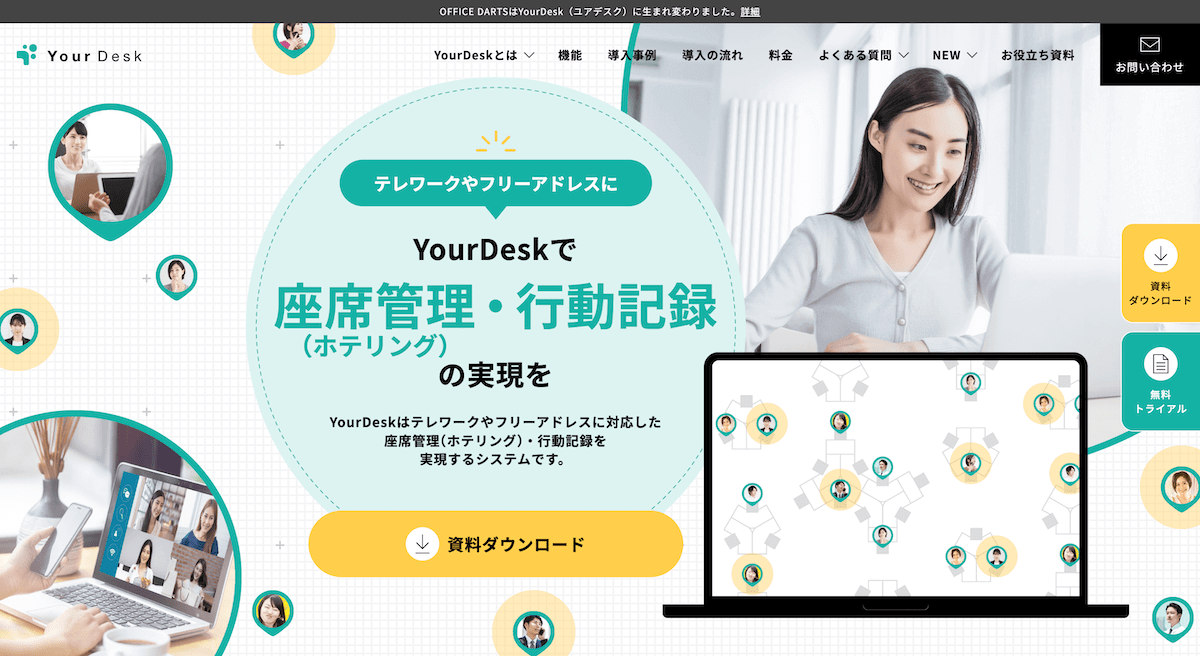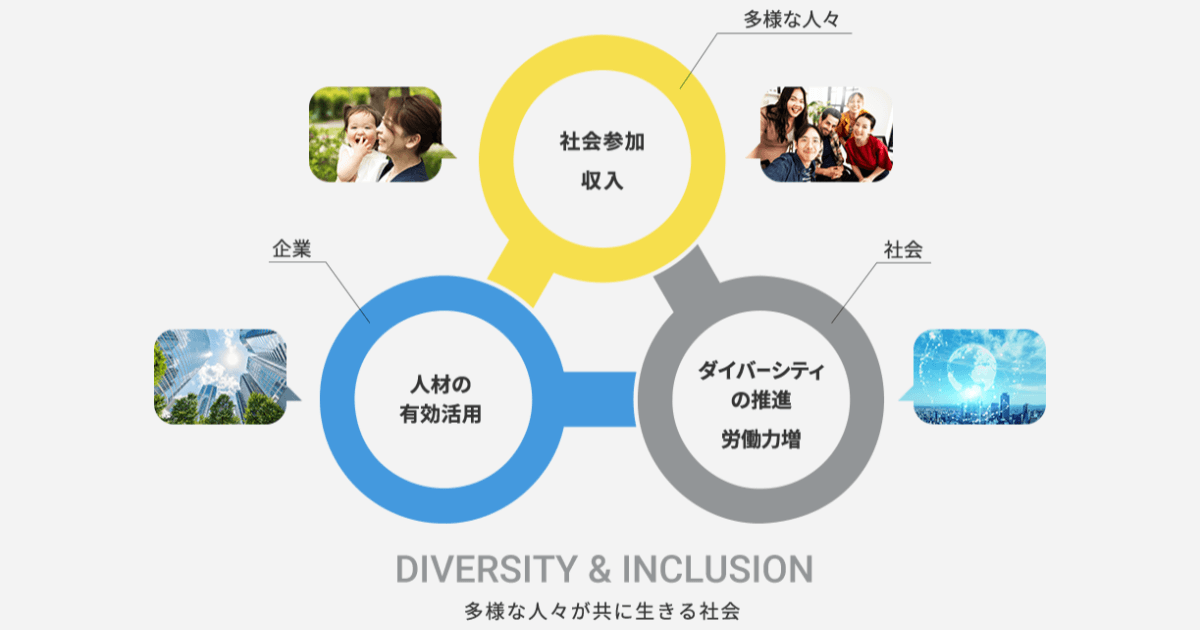検索機能が便利!Slackの高度な検索機能の使い方と活用例
Slack

仕事で使えるチャットアプリとして人気のSlack。使いこなすことができれば、日々のコミュニケーションが円滑になることでしょう。
使いこなしたい機能の1つが「高度な検索機能」です。過去のメッセージを検索したいときにとても便利な機能です。
ここでは、Slackの高度な検索機能の使い方と活用例をご紹介します。
Slackの高度な検索機能とは
高度な検索機能とは、ただメッセージを検索するだけではなく、より複雑な検索が可能な機能のことです。
Slackでは、どのような検索機能がついているのか、その特徴をご紹介します。
チャンネルと発言者で検索できる
一般的なチャットアプリはチャンネルに移動し、そのチャンネル内のメッセージしか検索できないことが多いです。
一方、Slackの場合は一気に全てのチャンネルのメッセージを検索できます。
例えば、営業方針に関する会議のメッセージを確認したい場合、どのチャンネルで話していたことなのかわからなくなる場合があります。
この際、1つずつチャンネルを移動して検索をかけるのには時間がかかるでしょう。
Slackであれば、どこのチャンネルの会話かわからなくても、一気に検索が可能です。そのため、メッセージを探すための時間を大幅に短縮できます。
日付で絞り込める
Slackでは、検索したいメッセージを日付で絞り込めます。
例えばweb会議の内容を検索したいけれど、話していた内容が思い出せないという場合には、通常は手動で探すしかありません。
この際日付で絞り込むことができれば、会議の日程さえわかれば目的のメッセージを検索できるのです。
また、会議で話していたことを覚えていても、複数の会議で同じような話をしていた場合は、絞り込むのに時間がかかります。
この場合も日付で絞り込むことで、目的のメッセージを検索する時間を短縮できます。
スター・リアクションで絞り込める
Slackは、メッセージにスターやリアクションをつけることができます。
検索の際にも、このスターやリアクションがついたメッセージを絞り込めるのです。
そのため、後から検索することになりそうな重要なメッセージには、日ごろからスターやリアクションをつけておくことが大切です。
また、検索したメッセージは、リンクアイコンをクリックすることでリンクURLを取得できます。
検索したメッセージを複数人で共有したい場合に便利です。
ワードやフレーズで検索もできる
Slackには、検索モディファイアという高度な検索機能があります。検索モディファイアを使いこなせれば、さらに便利にメッセージを検索できます。
どのような使い方があるのか、詳しくご紹介します。
クォーテーションマークを使う
クォーテーションマークで囲んだ文字を指定して検索が可能です。
入力したフレーズと全文一致したメッセージだけが表示されるため、同じような会話文が多い場合にも簡単にメッセージを絞り込めます。
複数の意味が組み合わさった単語を検索するときに便利です。
特定の文字を全て含む文字列の検索
フレーズの後にアスタリスクマークをつけることで、そのフレーズが含まれた会話文を表示できます。
普段の会話の最後に特定の文字列を入れておくことで、後からまとめて検索しやすくなります。ただし、検索するフレーズは3文字以上でなければなりません。
また、マイナス記号がついた文字列を除外して検索することも可能です。
例えば「会議 -○○」と検索した場合は、会議という単語は含まれるが○○は含まれない会話文を検索できるのです。
よく使われているフレーズで検索する場合は、絶対に含まれていないであろうフレーズをマイナス記号で除外すればスムーズに見つけることができます。
検索モディファイアを使うかどうかで、検索効率が大きく変わるのです。
キーボードショートカットを使いこなそう
キーボードショートカットを使いこなせば、さらにスピーディに目的のメッセージを見つけることができます。
どのようなショートカットがあるか詳しくご紹介します。
検索に便利なキーボードショートカット
キーボードショートカットを使用するメリットは次のとおりです。
・時間を短縮できる
検索機能のコマンド操作をする場合、マウスで所定のボタンをクリックするよりも、キーボードショートカットを使用した方が短い時間で操作できます。
高度な検索によって短時間でメッセージを検索できて、さらにキーボードショートカットによってスピードを上げることができれば、業務効率化につながります。
・マウス操作による疲労の軽減
マウス操作は手首を軸に動かし、狙ったところにカーソルを合わせるという労力がかかります。
キーボードショートカットを使いこなせれば、マウス操作による疲労を軽減することにつながるでしょう。
Slackには、次のようなキーボードショートカットがあります。
・現在のチャンネルや会話の中で検索する
WindowsとLinuxはCtrl + F、MacはCommand + Fです。
現在開いているチャンネル内のメッセージを検索したい場合に使いましょう。
・新規検索の開始または過去5分以内の検索結果を開く
WindowsとLinuxはCtrl + G、MacはCommand + Gです。
新しく検索したい場合、もしくは過去5分以内に検索したメッセージを開きます。
・検索結果をナビゲート
↑または↓を押すことで、検索結果の中から特定のメッセージを探し出せます。
まとめ
Slackを使っているのであれば、他のチャットアプリにない便利な機能を使いこなすとよいでしょう。
そうすれば、より一層業務を効率的に進めることができるようになります。
高度な検索機能は、あらゆる情報をスピーディに探せる便利な機能です。キーボードショートカットも一緒に覚えて、Slackを使いこなしましょう。
Slack連携でオフィスDXを進めましょう!
・リモートワーク環境が整わず、出社しなければいけない従業員がいる
・社内をフリーアドレスにしたいけど移行できずにいる
・来客対応がアナログなまま効率化できてない
・経団連が発表した「来訪者履歴」が自動で取れていない
・Slackをベースに効率化をしていきたい
などの課題があれば、RECEPTIONISTで即解決しましょう!